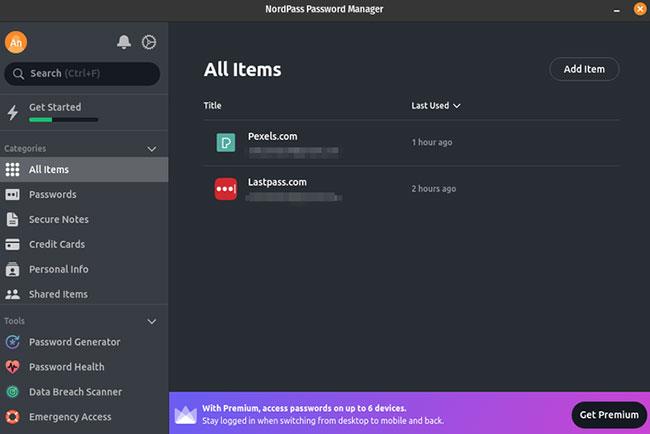Использование менеджера паролей для удобного и безопасного создания и хранения паролей имеет важное значение.
Хотя большинство менеджеров паролей предлагают схожие функции, каждый вариант имеет свои уникальные преимущества. LastPass — популярный выбор, а NordPass (от того же разработчика, что и NordVPN ) — относительно новый. Так какой же лучший выбор для ваших нужд?
Пользовательский интерфейс

Интерфейс LastPass
LastPass предлагает простой пользовательский интерфейс, который легко использовать и организовывать. Независимо от того, используете ли вы доступ к нему через браузер, компьютер или мобильное устройство, LastPass обеспечит вам единообразный пользовательский интерфейс.
Однако за многие годы LastPass не сильно изменился с точки зрения пользовательского интерфейса. Конечно, если вы серьезно настроены пересмотреть дизайн, это не должно стать проблемой. Однако, если вы ожидаете современного пользовательского опыта с новыми языками дизайна, LastPass может вас немного не впечатлить.
Между тем, NordPass предлагает современный и понятный интерфейс, который более гармонично сочетается со стилем дизайна современных компьютерных или мобильных операционных систем.

Интерфейс НордПасс
Это полностью зависит от личных предпочтений, но вы можете видеть, что NordPass предлагает более функциональный дизайн как для компьютеров, так и для смартфонов. Поэтому в NordPass легче ориентироваться и находить варианты, чем в LastPass.
Какой инструмент предлагает больше возможностей?
Менеджер паролей должен быть достаточно удобным для безопасного создания, хранения и использования данных для входа.

NordPass предоставляет только самое необходимое для создания надежных паролей.
И LastPass, и NordPass предлагают все необходимое, включая автозаполнение, хранилище паролей, цифровой кошелек, генератор паролей, панель безопасности, мониторинг даркнета и многофакторную аутентификацию.
Вы также можете найти экстренную функцию, позволяющую друзьям и членам семьи получить доступ к вашей информации для входа в систему в случае вашего отсутствия.
Хотя NordPass очень похож, он может быть немного слабее своих конкурентов в некоторых аспектах. Например, NordPass предоставляет только самое необходимое для создания безопасных паролей, но LastPass дает вам больше контроля за счет возможности создавать пароли, которые легко читать и запоминать.
LastPass немного быстрее сохраняет учетные данные при входе в систему или регистрации в службе. Он предложит вам сохранить ввод пароля, как только поле пароля будет заполнено; и NordPass делает это только после создания учетной записи.
Если вы хотите добавить запись о кредитной карте, NordPass не позволяет добавлять вложения, а LastPass позволяет.
LastPass позволяет вкладывать файлы
Однако NordPass предлагает улучшенные возможности автозаполнения. Когда вы загружаете на веб-сайт сохраненную информацию для входа, вам нужно будет щелкнуть значок LastPass, чтобы заполнить информацию для входа.
Однако с NordPass, как только вы загрузите веб-сайт, который запрашивает сохраненный пароль, он также заполнится автоматически, что сэкономит вам один клик.
Несмотря на то, что LastPass предлагает более подробные параметры расширения, он не предлагает ни темной темы, ни возможности никогда не выходить из сеанса. Для пользователей доверенных систем отсутствие необходимости постоянно заходить в менеджер паролей может сэкономить время.
NordPass также предлагает несколько приличных опций, но по сравнению с LastPass вы найдете меньше расширенных опций.
Тем не менее, оба обеспечивают базовую функциональность, которую вы ожидаете и нуждаетесь в менеджере паролей. Необходимость всего остального будет зависеть от личных предпочтений.
Доступность платформы
Чрезвычайно важно иметь менеджер паролей для всех используемых вами устройств. Учитывая тот факт, что большинство пользователей будут использовать один менеджер паролей в течение многих лет, вам следует выбрать тот, который поддерживает несколько систем.
Что касается LastPass, вы можете установить его в браузеры, включая Brave , Microsoft Edge , Google Chrome , Mozilla Firefox , Opera и любые другие альтернативы Chromium.

Вы можете установить LastPass во многие браузеры.
Хотя расширения будут работать в Windows, Linux и macOS, если вам нужно настольное приложение, оно ограничено macOS. Кроме того, вы также получаете поддержку Android и iPhone/iPad, а также функции умных часов.
NordPass предлагает аналогичную поддержку расширений для Google Chrome, Firefox, Edge и Opera, которую вы можете использовать на любой платформе. Вы также можете найти приложения, доступные для Android и iOS.
Однако NordPass — это в первую очередь настольное приложение, и в отличие от LastPass вам необходимо установить настольную версию, чтобы расширение браузера работало.
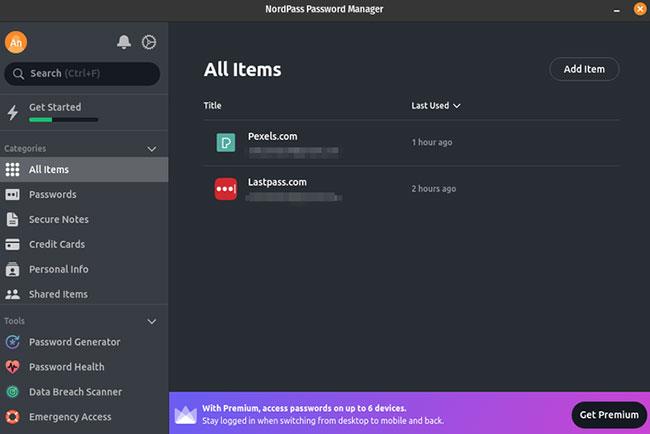
NordPass — это прежде всего настольное приложение.
В каком-то смысле приятно видеть приложение для Linux, поддерживающее NordPass, поскольку для некоторых пользователей Linux может оказаться лучшим выбором, чем Windows.
Возможно, вы не сможете использовать расширение отдельно, но если у вас установлено настольное приложение, вам не придется снова входить в систему, если вы удалите и переустановите расширение браузера, что иногда очень удобно.
Цены на NordPass и LastPass
И LastPass, и NordPass предлагают бесплатные планы. Вы можете хранить неограниченное количество паролей без оплаты, но это имеет определенные ограничения, такие как доступ к паролям на одном устройстве и отсутствие экстренного доступа.
Бесплатный план LastPass добавляет возможность делиться файлами без подписки. NordPass не предлагает бесплатного обмена; он появляется только в премиум-пакетах.
Платные планы LastPass начинаются с 3 долларов США в месяц и доходят до 4 долларов США в месяц для семейного плана, который включает 6 лицензий, и 6 долларов США за пользователя в месяц для бизнес-групп. Планы Enterprise предлагают некоторые интересные функции, такие как интеграция приложений, настраиваемые политики безопасности, панель администратора, подробные отчеты и т. д.
Премиум-пакет NordPass начинается с более низкой цены — всего 1,49 доллара США за пользователя в месяц. План для семей с 6 учетными записями стоит дороже — 4,99 доллара в месяц.
Бизнес-планы NordPass начинаются с 3,59 долларов США за пользователя в месяц и предлагают расширенные настройки и цены, если вам требуются дополнительные функции. Таким образом, для бизнес-пользователей NordPass — более дешевый вариант.
Стоит ли вам выбирать NordPass или LastPass в качестве менеджера паролей?
LastPass — простой выбор для большинства пользователей, поскольку он предлагает все необходимые опции. Есть много вещей, которые LastPass делает лучше, чем NordPass.
Однако, если вас интересует настольное приложение, немного более современный пользовательский интерфейс и улучшенная служба автозаполнения, вы можете предпочесть NordPass, особенно если вы уже используете NordVPN.
Когда дело доходит до регистрации в менеджере паролей, вы не пожалеете, выбрав любой из этих инструментов. Вы можете сэкономить несколько долларов с помощью NordPass или выбрать LastPass, чтобы получить дополнительные возможности. Ваш бюджет и личные предпочтения помогут вам принять окончательное решение.